HƯỚNG DẪN CÀI ĐẶT BỘ CÔNG CỤ KÝ SỐ ĐỂ KÊ KHAI VÀ NỘP THUẾ ĐIỆN TỬ
Để nộp tờ khai và nộp thuế điện tử hoặc cập nhật thông tin chữ ký số sau khi mua mới, gia hạn chữ ký số qua trang http://thuedientu.gdt.gov.vn/ Qúy khách cần cài đặt bộ công cụ ký điện tử.
Bài viết này sẽ hướng dẫn cách cài đặt bộ công cụ ký số dùng trên trình duyệt Chrome, Cốc cốc, Microsoft Edge.
Ngoài ra, nếu quý khách hàng kê khai và nộp thuế trên trình duyệt Internet Explorer thì có thểm xem bài viết Hướng dẫn cài đặt Java để kê khai và nộp thuế điện tử.
VIDEO HƯỚNG DẪN
CHI TIẾT CÁC BƯỚC THỰC HIỆN
Đăng ký chữ ký số (USB token).
Nếu chưa có chữ ký số hoặc chữ ký số hết hạn, quý khách có thể tham khảo bảng giá chữ ký số các nhà cung cấp như sau:
- Chữ ký số FPT-CA
- Chữ ký số Fast-CA (New-CA)
- Chữ ký số Viettel-CA
- Chữ ký số Vina-CA (Smartsign)
- Chữ ký số Vin-CA (LCS-CA)
- Chữ ký số VNPT-CA
- Chữ ký số Easy-CA
- Chữ ký số CA2 (Nacencomm)
- Chữ ký số giá rẻ - bảng giá tổng hợp các nhà cung cấp chữ ký số
Bước 1: Tải bộ cài eSigner 1.0.8 tại đây.
Bước 2: Cài đặt eSigner
Kích đúp vào bộ cài eSigner 1.0.8.exe đã tải về tại bước 1.
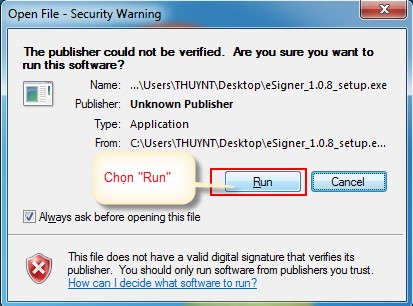
Chọn nút “Run”.
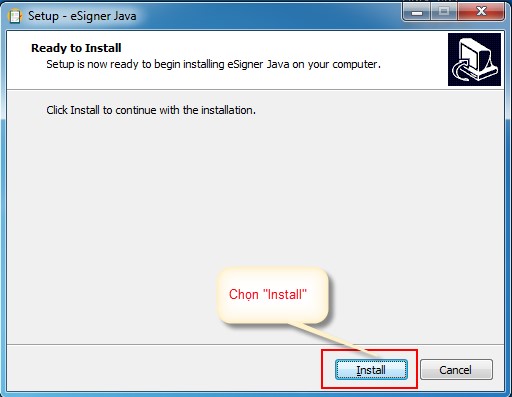
Chọn “Install” để bắt đầu cài đặt eSigner
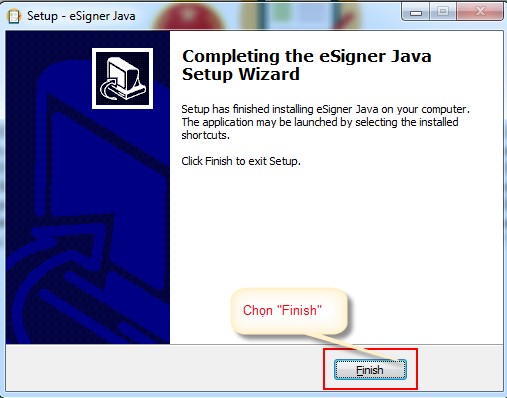
Chọn “Finish” để hoàn thành cài đặt
Bước 3: Tải gói eSignerChrome_1.0.8_0.rar tại đây.
Giải nén gói eSignerChrome_1.0.8_0.rar ra một thư mục. Kích chuột phải nên gói tải về chọn “Extract to…” để giải nén. Nên copy thư mục eSignerChrome_1.0.8_0 vào ổ C hoặc ổ đĩa khác, đừng nên để trong thư mục Download phòng trường hợp xóa mất thì phải cài đặt lại bước 3.
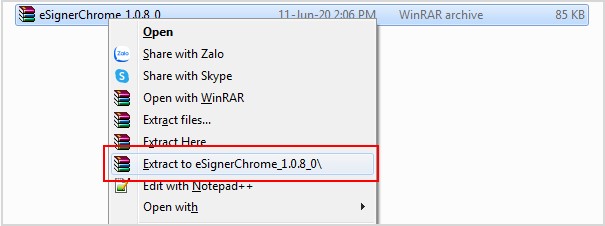
Mở trình duyệt Google Chrome sau đó chọn vào “Tiện tích mở rộng” theo hình dưới hoặc truy cập trực tiếp chrome theo đường link: chrome://extensions/
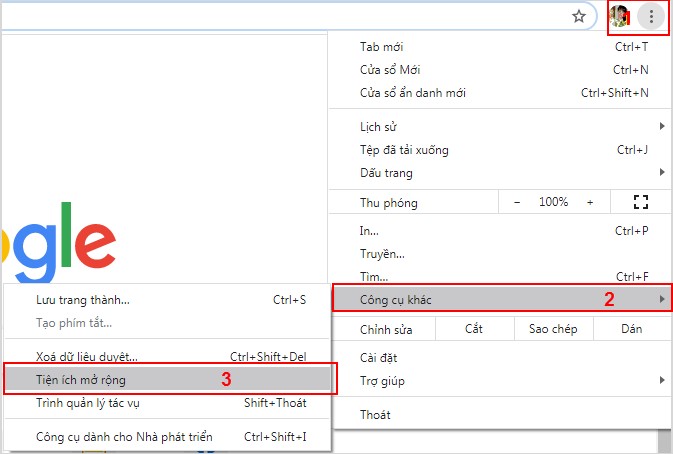
Bật “Chế độ dành cho nhà phát triển”.
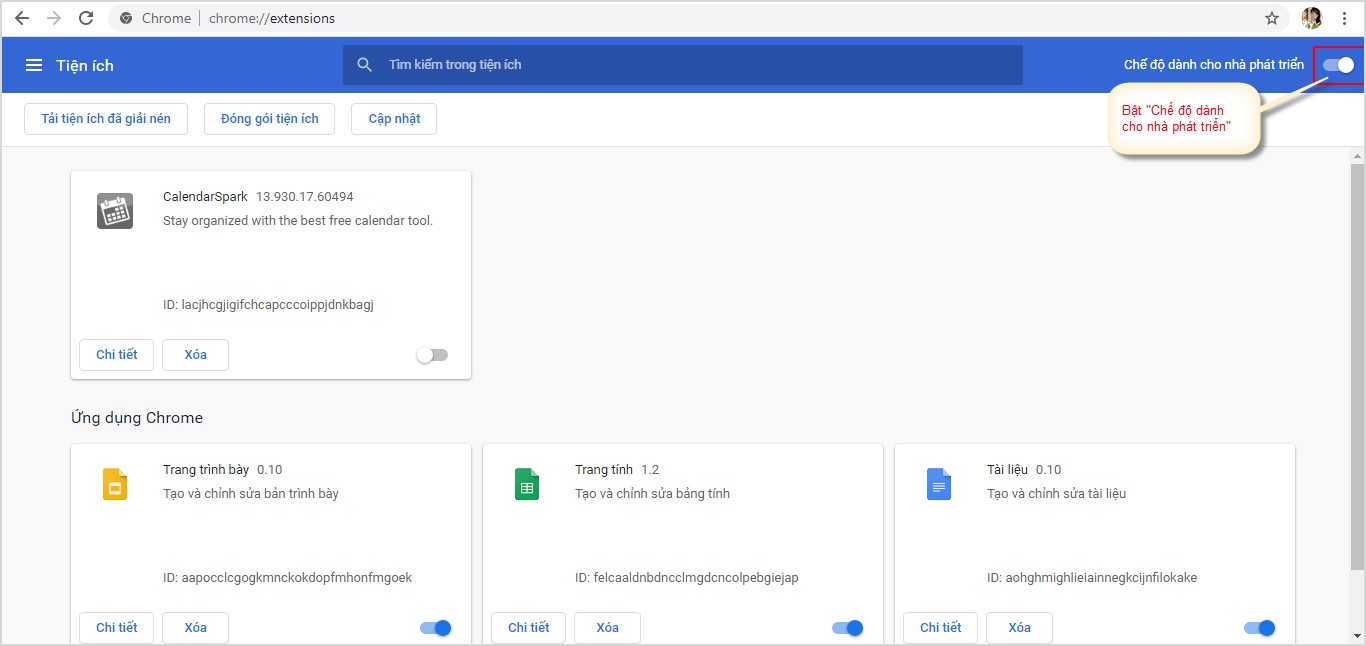
Thêm extentions vào Google Chrome như sau:
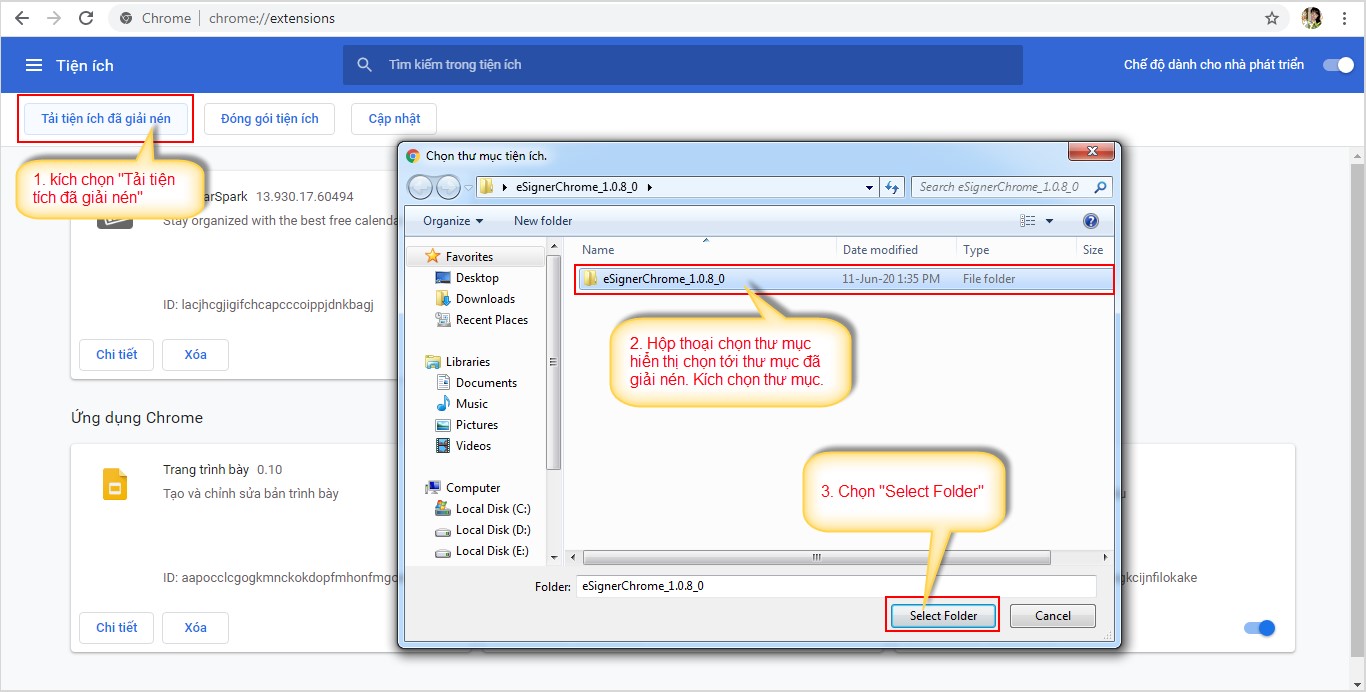
Sau khi cài đặt Google Chrome Extension thành công màn hình hiển thị như hình rồi bấm nút cập nhật.
Bước 4: Sau khi thực hiện bước 1, bước 2 và bước 3 thành công. Người nộp thuế khởi động lại trình duyệt Google Chrome và truy cập lại ứng dụng https://thuedientu.gdt.gov.vn.
Với trình duyệt Cốc Cốc:
Tại bước 3, sau khi giải nén gói eSignerChrome_1.0.8_0.rar và copy vào ổ đĩa C hoặc ổ đĩa khác
Bạn mở trình duyệt Cốc Cốc sau đó chọn vào “Tiện tích mở rộng” theo hình dưới hoặc truy cập trực tiếp theo đường link: chrome://extensions/ và làm tiếp theo hướng dẫn ở bước 3 và 4 bên trên.
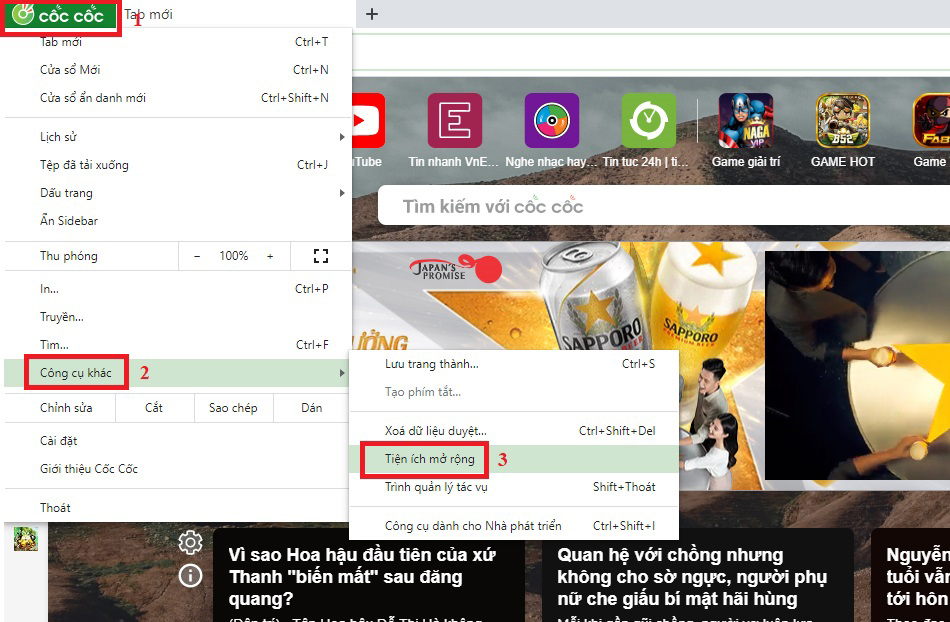
Với trình duyệt Microsoft Edge trên Windows 10:
Tại bước 3, sau khi giải nén gói eSignerChrome_1.0.8_0.rar và copy vào ổ đĩa C hoặc ổ đĩa khác
Bản mở trình duyệt Microsoft Edge sau đó chọn vào "Extensions" theo hình dưới hoặc truy cập trực tiếp theo đường link: edge://extensions/

Và bật "Developer mode" như hình dưới và làm tiếp theo hướng dẫn ở bước 3 và 4 bên trên.
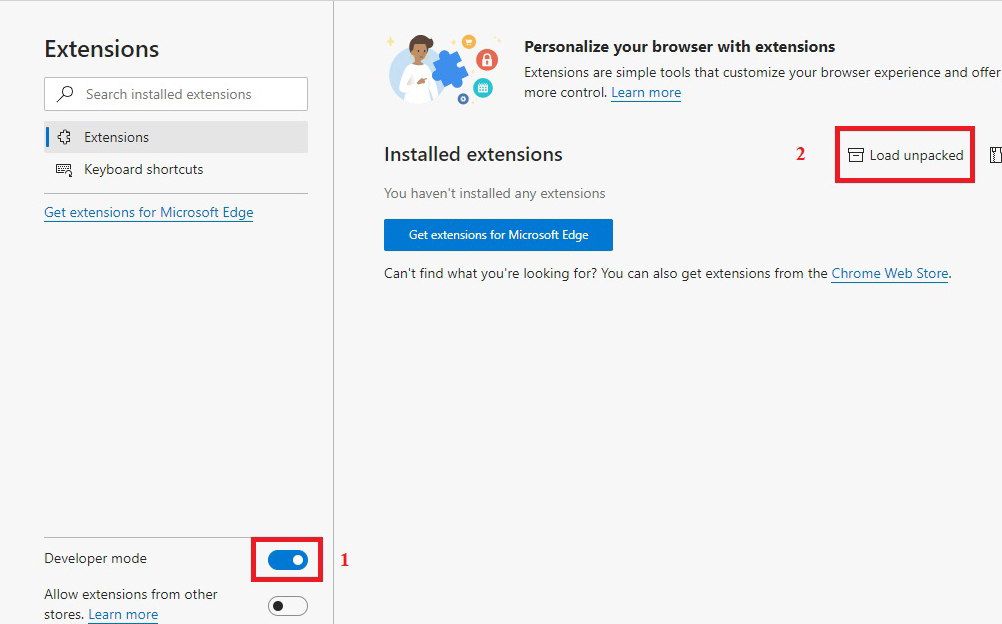
LƯU Ý: Một số máy khi ký nộp theo cách này, sẽ không hiện phần nhập mã pin hay chọn chứng thư số lên liền, mà bị ẩn phần đó phía sau trình duyệt Chrome, Cốc Cốc hay Microsoft Edge. Qúy khách chỉ cần bấm ký hoặc chọn tệp tờ khai 1, 2 lần, rồi thu nhỏ trình duyệt web xuống, sẽ thấy phần chọn chứng thư số hoặc nhập mã pin.
Chúc quý khách thành công!
Ngoài ra, quý khách hàng có thể tham khảo một số bài hướng dẫn liên quan đến việc kê khai thuế điện tử theo link sau:
Hướng dẫn cài đặt Java để kê khai và nộp thuế điện tử
Hướng dẫn đăng ký tài khoản trang thuế điện tử
Hướng dẫn cập nhật thông tin chữ ký số trên trang thuedientu.gdt.gov.vn
Hướng dẫn sửa lỗi "Chứng thư số chưa được đăng ký với cơ quan thuế"
Hướng dẫn sửa lỗi "Không tìm thấy chữ ký số hoặc chữ ký số không đúng"